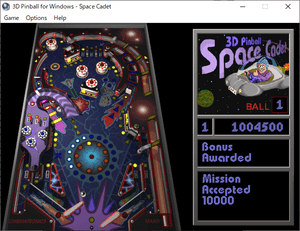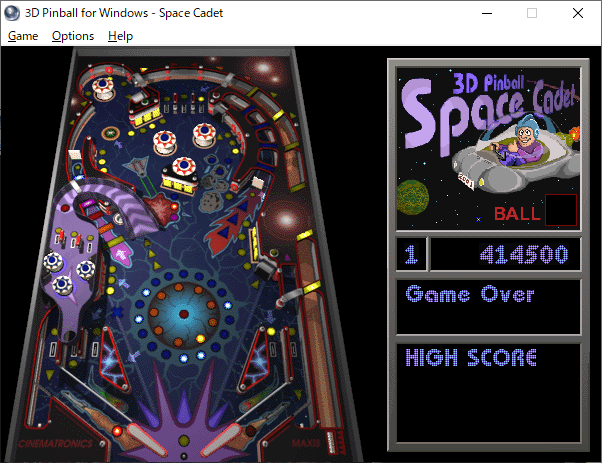Windows NT/2000/Me/XP に搭載されていた標準ゲームのピンボールを Windows Vista 以降でもプレイできるようにしたソフトです。
スペース キーでボールをはじき、Z キーで左のフリッパー、/ キーで右のフリッパーを動かしてプレイします。
また、X キー、 . キー、↑ キーで台を揺らしてボール位置を微調整することもできます。
※ Windows 10 の場合、プレイ中にウィンドウを切り替えたり、フルスクリーンモードにしたりなどした場合にフリーズしてしまうなど動作にやや不安定な面があります。フリーズした場合は [Ctrl] + [Shift] + [Esc] キーを押してタスクマネージャーから 3D Pinball のタスクを終了する必要があります。
3D Pinball の使い方
ダウンロード と インストール
- MajorGeeks.com へアクセスし、「DOWNLOAD NOW」ボタンをクリックしてダウンロードします。
- ダウンロードしたセットアップファイル(3d_pinball.msi)からインストールします。
使い方
ピンボールゲームをプレイする
メニューバーから「Game」⇒「New Game」とクリックするか、F2 キーを押してゲームを開始します。最初に スペース キーを押してボールをはじき出し、ボールが下まで落ちてきたら Z キーで左のフリッパー、/ キーで右のフリッパーを動かしてボールを飛ばします。
3回ボールを落とすとゲーム終了です。
獲得した得点がベスト5に入るハイスコアの場合は「High Scores」画面が表示され、名前を登録できます。
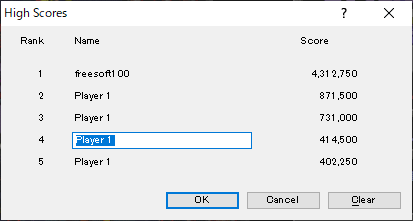
ハイスコア
台を揺らす
フリッパーとフリッパーのちょうど真ん中にボールが行くとフリッパーではボールに触れることができない場合があります。そのような場合は、X キーで台の左面、. キーで台の右面、↑ キーで台の下面を揺らせるので、台を揺らすことでピンチを逃れることができるかもしれません。
ただし、台を揺らしすぎると画面右側に「TILT!」と表示され、台の上には「×」が赤色で表示されてフリッパーを一切動かせないようになるペナルティがあります。
操作キーを変更する
メニューバーから「Options」⇒「Play Controls」とクリックして操作キーを変更できます。- Left Flipper(左のフリッパー)
- Right Flipper(右のフリッパー)
- Left Table Bump(テーブルの左面を揺らす)
- Right Table Bump(テーブルの右面を揺らす)
- Bottom Table Bump(テーブルの下面を揺らす)
- Plunger(プランジャー)
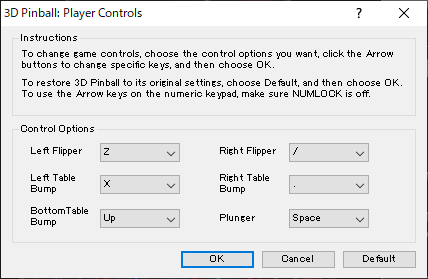
操作キーを変更